今日は仕事が終わってからTe-Tsuさんと職場の近くの家電量販店に行ってきました。「MacBook Air素敵だなぁ〜」とうきうきしながら店内を歩いていると、Te-Tsuさんが外付けHDDを見に。
ウチ: iMacのハードディスク、空き容量足りないですか?
Te-Tsuさん: うん。
ウチ: 何がそんなに圧迫するんですか?
Te-Tsuさん: iPhotoのライブラリがでかいんだよ。
なるほど。確かに、デジタル一丸レフのRAWデータ等、JPEGとは比にならない程1枚当たりのファイルサイズが大きいですからね。ウチのMBPも250GBのハードディスクを搭載しているのに空き容量は35GB程。見てみると、iPhotoのライブラリが112.81GBに膨れ上がっています。
そして会話の続き…
Te-Tsuさん: iPhotoのライブラリって外付けハードディスクに置けないのかな?
ウチ: 出来るんじゃないですかね。もしかするとpreferenceファイルをいじらないとダメかな?
二人 Mac 売り場でMBPをいじりながら…
ウチ: iPhotoの環境設定には無いですね、きっと裏技で出来ますよ。
Te-Tsuさん: そうだよねぇ〜。
ということで、早速調べてみました。
iPhotoのライブラリって?
普通の使い方がされていれば、ホームディレクトリのピクチャフォルダ内に「iPhoto Library」があるはずです。これが、iPhotoが写真を格納している”パッケージファイル”。
マウスで右クリックをすると「パッケージの内容を表示」というメニューがあり、クリックすると中に格納されている写真のファイルやデータベースファイルがのぞけます。
注意: 間違えても、内容を変更したり、削除したりしないでください。ライブラリが壊れてしまうかもしれません。
この「iPhoto Library」がどんどん大きくなると、ハードディスクの容量が不足する事態に陥るかもしれません。
外付けHDDに「iPhoto Library」を移動してしまう?
USBやFirewire接続のHDDに「iPhoto Library」を移動してしまうのが一番簡単な解決策に思えます。その場合、iPhotoに新しいライブラリの場所を教えてあげる必要があります。
その方法は
1. iPhotoを終了
2. 「iPhoto Library」を外付けHDDへ引っ越し(移動)
3. [option]キーを押しながらDock上のiPhotoアイコンをクリック。クリック後もoptionキーは押しっぱなし!
すると、こんな画面が表示されます。
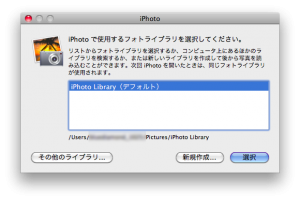 この画面の「その他のライブラリ…」をクリックし、移動したiPhoto Libaryを選択すれば、移動先のライブラリを開いてくれます。
この画面の「その他のライブラリ…」をクリックし、移動したiPhoto Libaryを選択すれば、移動先のライブラリを開いてくれます。
iPhotoのライブラリを複数にする?
移動したくはないけれど、とても古い写真は別のライブラリに入れたい様な場合でも応用出来そうです。先程と同じ手順で、iPhotoのライブラリ選択画面を表示し、新規作成…をクリックします。
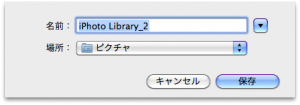 新しく作るライブラリのパッケージファイル名を指定し、場所(もし外付けHDDに作るなら適宜変更)を指定して保存をクリックします。すると、まるで初めてiPhotoを起動した時の様に何も含まれないiPhotoライブラリが出来上がります。
新しく作るライブラリのパッケージファイル名を指定し、場所(もし外付けHDDに作るなら適宜変更)を指定して保存をクリックします。すると、まるで初めてiPhotoを起動した時の様に何も含まれないiPhotoライブラリが出来上がります。
再度、元のライブラリに戻りたい場合は、iPhotoを終了、optionを押しながらiPhotoを起動して元のライブラリを選択です。
残念な事は、2以上のライブラリを同時に開く事が出来ない点。最初から計画的に複数のライブラリを使い分けるのであれば良いのですが、既に一つのライブラリに入っている写真の一部を、新しいライブラリに移動するのは結構苦労するかもしれません。
しかし、この方法であれば内蔵HDDと外付けHDDに写真を分散する事も出来そうですね。
iPhotoの調子が悪い時も…?
ライブラリの選択画面を表示する為には、[option]を押しながらiPhotoを起動でした。
今度は、[option]と[command]を一緒に押しながらiPhotoを起動してみてください。
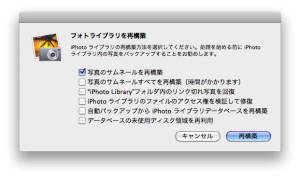 何やら複雑な画面が表示されました。この画面は、何か問題がある場合にライブラリを再構築し、修復する為の画面です。チェックを付けた項目が実行される様で、実際にこの再構築を行う前に一度ライブラリをバックアップしておいた方が良さそうです。(とはいえ、既に120GB程度に膨れ上がったライブラリをどこにバックアップするか….という問題がありますが)
何やら複雑な画面が表示されました。この画面は、何か問題がある場合にライブラリを再構築し、修復する為の画面です。チェックを付けた項目が実行される様で、実際にこの再構築を行う前に一度ライブラリをバックアップしておいた方が良さそうです。(とはいえ、既に120GB程度に膨れ上がったライブラリをどこにバックアップするか….という問題がありますが)
参考になれば幸いです〜。
参考リンク:
- Mac: iPhoto Library ManagerでiPhotoのライブラリを分割 – Logon Blog
- iPhoto Library Managerがずいぶん使いやすく – Logon Blog
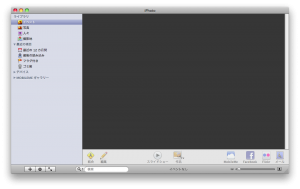
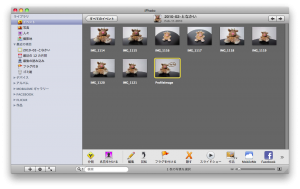
すんごく参考になるっす!!
外付けHDDを買う気が一段と増しました!!
うちは
・ピクチャ—120G
・ミュージック—10G
・ムービー—50G
って感じ。
参考にして頂いて幸せっす!
ウチも今回色々調べさせてもらって、ライブラリを切り替えたり、ローカルディスクに置かなくてもiPhotoが動作する事が分かったので、ネットワークドライブへの引っ越しを検討中
Mac miniをもっとしっかり運用して、MBPはクライアントとしてなるべくデータを置かない様に出来れば良いのですが、Mac OS X自体がそういった利用方法には設計されていない気がします。
ウチも色々なフォルダのサイズを見てみたら、
・ピクチャー : 113GB
・ミュージック: 37GB
・ムービー: 0.5GB (ネットワークドライブに沢山)
って感じでした。